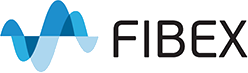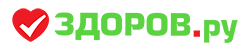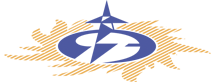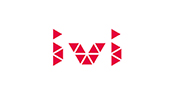Техническая база знаний
Yealink
Настройка
Отключение функции callwaiting
Вкладка «Функции» - «Основные параметры» - «Режим ожидания»: отключено
Установка времени и часового пояса
В общий конфигурационный файл для моделей внести следующие значения параметров:
local_time.time_zone = +3 local_time.ntp_server1 = 192.168.1.60
Абонент за NAT
На сервере в настройках абонентской учетной записи, вкладка "Подключение", параметр "Абонент за NAT" должен иметь значение "Да"
Телефон должен знать свой внешний IP-адрес. Для этого нужно включить STUN.
Вкладка Account → выбираем нужную учетную запись из выпадающего списка параметра Account → Самый последний параметр NAT выбираем значение "STUN".
Вкладка Network → В вертикальном меню выбираем "NAT" → Секция STUN. Устанавливаем следующие значения параметров:
Active: Enable
STUN Server: stun.ekiga.net
STUN Port: 3478
После этого телефон перезагрузится, будет знать свой внешний адрес и зарегистрируется на сервере.
Также телефону можно поставить уникальный номер порта, с которого он будет осуществлять взаимодействие с сервером телефонии по SIP протоколу. По-умолчанию телефон шлёт пакеты с порта 5060, можно поставить любой другой, чтобы граничному коммутационному устройству было проще осуществлять маппинг в рамках NAT сессий.
Вкладка Настройки → слева в вертикальном меню выбираем Настройки SIP
Меняем значение Локальный SIP-порт на любой порт в диапазоне от 1000 до 65000
Нажимаем кнопку Сохранить. Лучше всего после этого перерегистрировать телефон: перезагрузить его или отключить, а потом включить регистрацию.
Autoprovisioning
Телефоны поддерживают автонастройку autoprivisioning через TFTP.
Для автонастройки нужно в DHCP указать опции со значением IP-адреса, где расположен TFTP сервер.
На TFTP сервере должны быть конфигурационные файлы. Конфигурационные файлы могут быть двух типов: общие для всех телефонов одной модели и индивидуальные для каждого телефонного аппарата (по MAC-адресу).
Пример конфигурационных файлов: http://81.88.82.245/config/Yealink/manual/
DHCP опции
Для обеспечения автоматической настройки телефонных аппаратов согласно созданной конфигурации, необходимо при выдаче IP адресов устройствам сообщать IP адрес TFTP сервера. Для этого DHCP сервер должен передавать значения следующих опций:
Опция | Имя опции | Значение |
|---|---|---|
43 | Vendor specific string | tftp://10.94.80.170 |
66 | TFTP server name | 10.94.80.170 |
128 | TFTP server IP | 10.94.80.170 |
Где 10.94.80.170 - адрес сервера TFTP. Обращаю внимание, что 43-я опция должна быть задана именно через унифицированный идентификатор ресурса (URI).
Конфигурационные файлы
Список имен общих конфигурационных файлов для всех телефонов одной модели:
SIP-T28P - y000000000000.cfg
SIP-T26P - y000000000004.cfg
SIP-T22P - y000000000005.cfg
SIP-T21P - y000000000034.cfg
SIP-T20P - y000000000007.cfg
SIP-T19P - y000000000031.cfg
SIP-T46G - y000000000028.cfg
SIP-T42G - y000000000029.cfg
SIP-T41P - y000000000036.cfg
Использование
Узнать IP адрес
Для этого, когда телефон включится и загрузится, нажмите кнопку с изображением "галочки" справа или Menu -> Status. На экране должна отобразиться информация о телефонном аппарате. В поле IPv4 будет написан IP адрес.
Сброс настроек на заводские
How to Factory Reset a Yealink Phone without the Admin Password
If you ever find yourself locked out of a Yealink phone, and do not know the admin password, you can quickly reset the phone to Factory Default Settings.
Simply press and hold the 'OK' key on the face of the phone for 10 seconds. This will prompt you to accept or decline a factory reset. If you accept, the unit iwll restore itself to factory default settings - without the need the admin password.
The entire process takes roughly 30 seconds.
Документация
Мануал по всем параметрам: http://www.yealink.com/Upload/T2X/2014102/Yealink_SIP-T2_Series_T19P_T4_Series_IP_Phones_Auto_Provisioning_Guide_V72_1.pdf